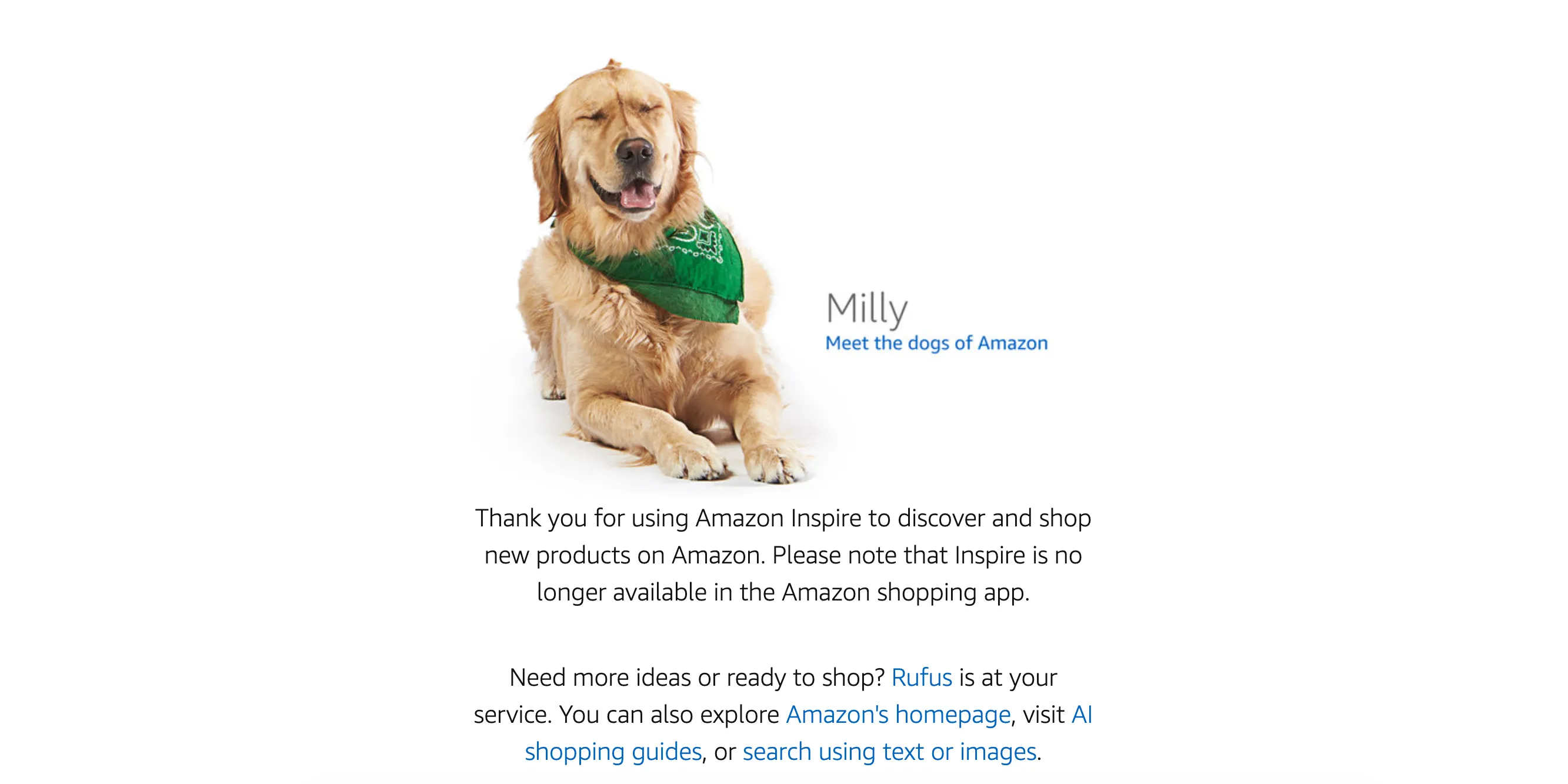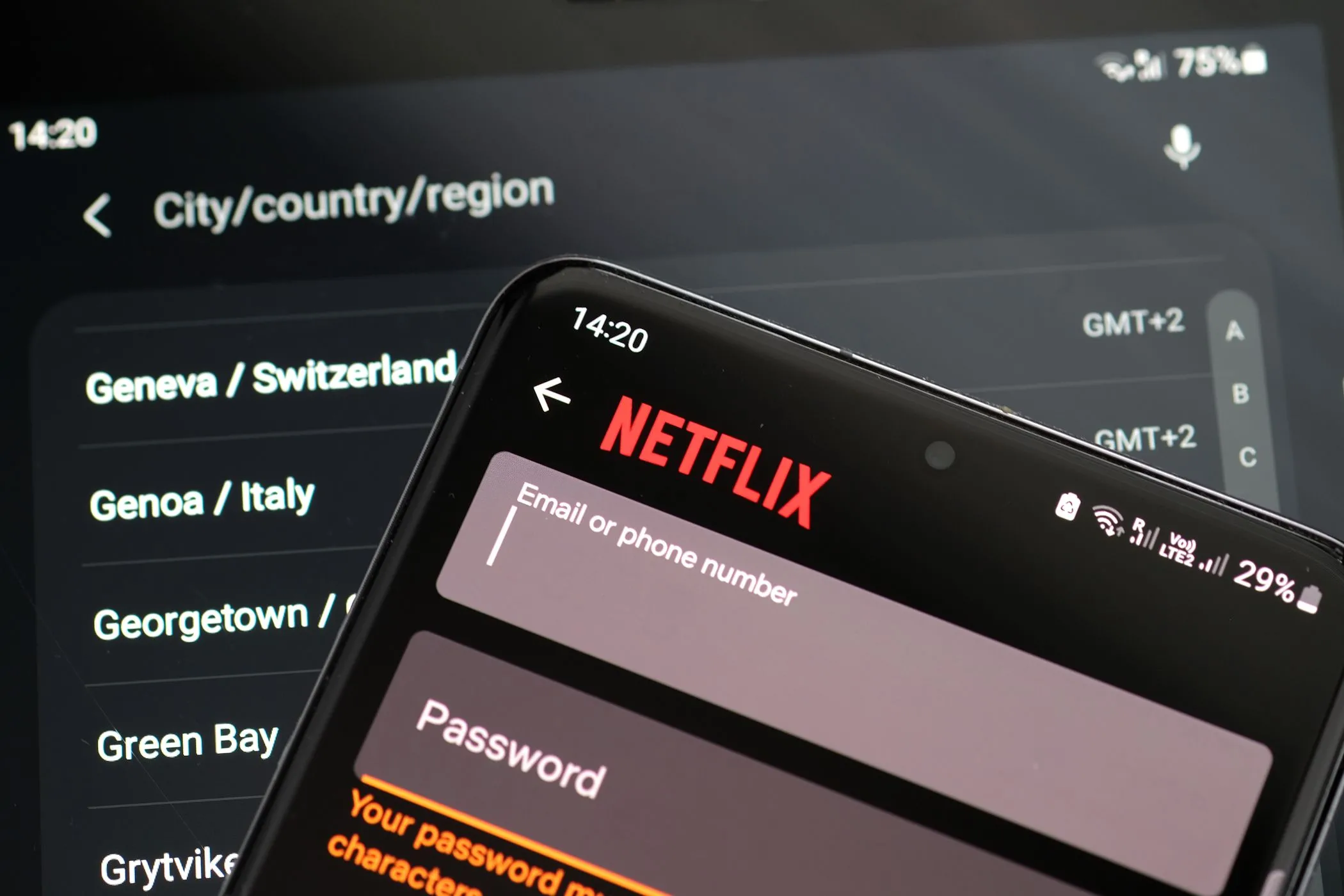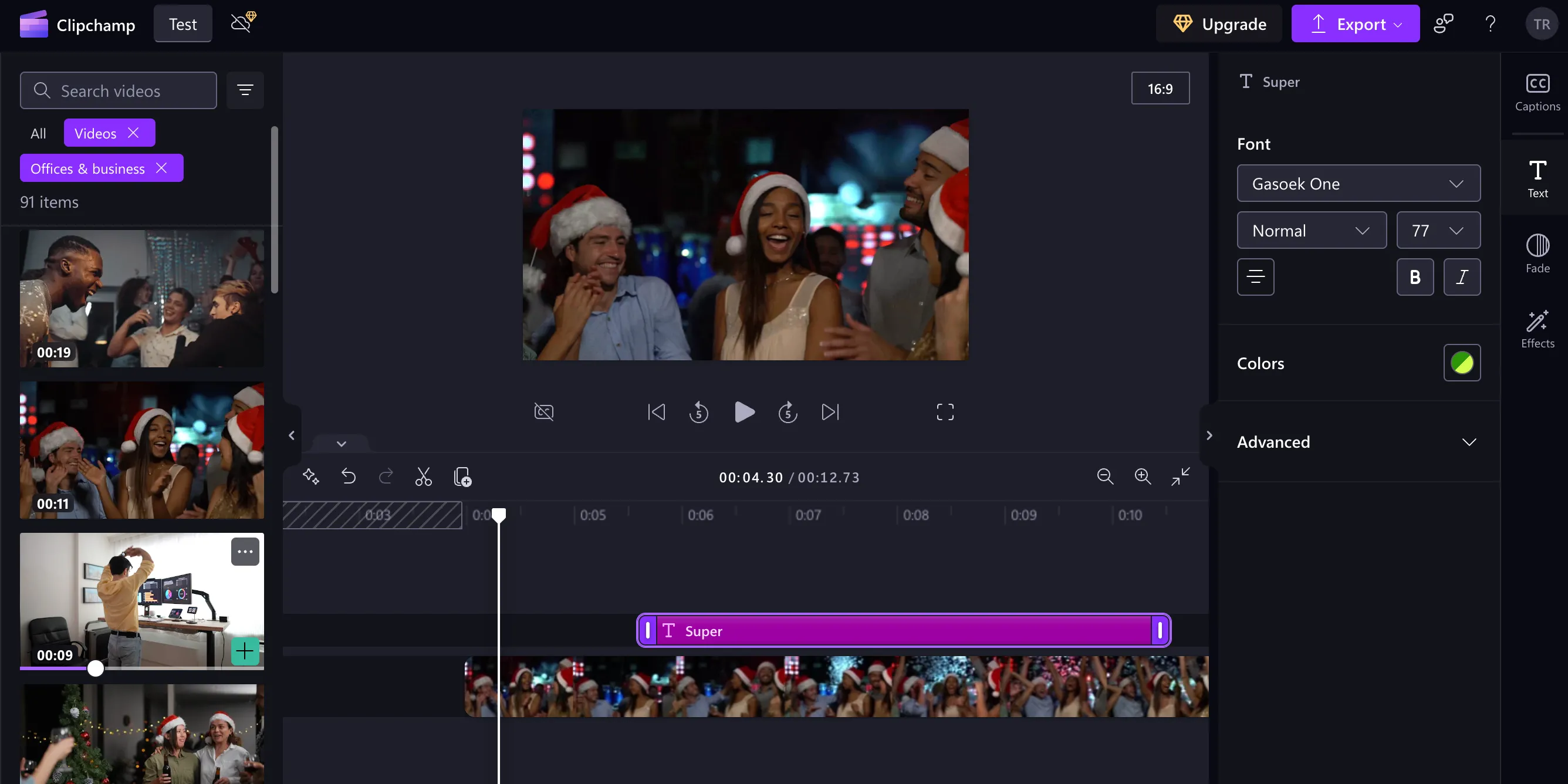Bạn có thể thay thế Google và mang trải nghiệm tìm kiếm dựa trên ChatGPT trực tiếp vào trình duyệt Safari trên iPhone của mình. Với cập nhật mới nhất của ứng dụng ChatGPT miễn phí, người dùng giờ đây có thể cài đặt ChatGPT làm công cụ tìm kiếm mặc định trên Safari, biến mọi truy vấn của bạn thành cuộc trò chuyện với AI.
ChatGPT Search Trên Safari: Một Bước Tiến Mới Trong Trải Nghiệm Tìm Kiếm AI
Tính năng ChatGPT Search đã được OpenAI ra mắt vào tháng 10 năm 2024, ban đầu dành riêng cho người dùng trả phí. Tuy nhiên, hiện tại nó đã được mở rộng cho tất cả người dùng, bao gồm cả những người không có tài khoản ChatGPT trả phí. Điều này đánh dấu một bước tiến đáng kể trong việc tích hợp AI vào trải nghiệm tìm kiếm hàng ngày, mang đến một phương pháp truy vấn thông tin hoàn toàn mới mẻ so với các công cụ tìm kiếm truyền thống như Google.
Hướng Dẫn Chi Tiết Cách Cài Đặt ChatGPT Làm Công Cụ Tìm Kiếm Mặc Định Safari trên iPhone
Việc thiết lập ChatGPT làm công cụ tìm kiếm mặc định trên trình duyệt Safari của iPhone rất đơn giản. Hãy làm theo các bước dưới đây để tận hưởng trải nghiệm tìm kiếm AI độc đáo này:
- Đảm bảo ứng dụng ChatGPT trên iPhone của bạn đã được cập nhật lên phiên bản mới nhất từ App Store.
- Truy cập ứng dụng Cài đặt (Settings) trên iPhone.
- Cuộn xuống và chọn Safari trong danh sách các ứng dụng.
- Trong mục Safari, chọn Tiện ích mở rộng (Extensions).
- Bật (ON) tiện ích ChatGPT Search.
- Cuộn xuống mục Quyền (Permissions), chọn Google.com, sau đó nhấn Cho phép (Allow).
Điều đáng chú ý là tính năng tìm kiếm này có thể sử dụng ngay cả khi bạn không có tài khoản ChatGPT. Tuy nhiên, việc đăng nhập vào tài khoản của bạn sẽ giúp lưu trữ lịch sử tìm kiếm, tiện lợi cho việc xem lại sau này. Ngoài ra, trên trang kết quả tìm kiếm, sẽ có một nút nhanh để chuyển trực tiếp thông tin sang ứng dụng ChatGPT, nơi bạn có thể tận dụng các tính năng nâng cao khác như tải lên tệp và nhiều hơn nữa.
Trải Nghiệm Tìm Kiếm Khác Biệt Với ChatGPT So Với Phương Pháp Truyền Thống
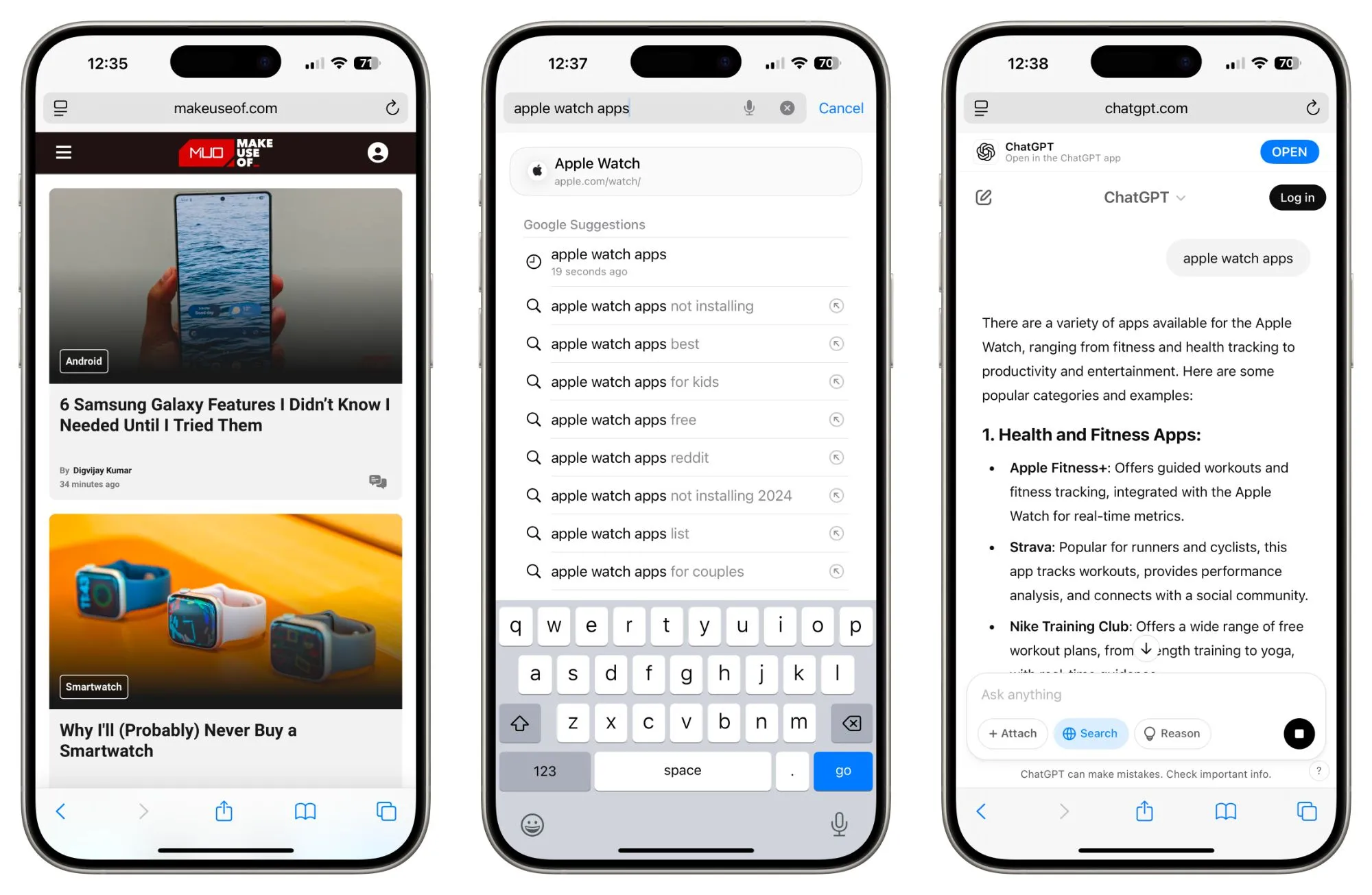 Giao diện người dùng sử dụng tiện ích mở rộng ChatGPT Search trên trình duyệt Safari của iPhone, hiển thị kết quả tìm kiếm được tóm tắt bởi AI.
Giao diện người dùng sử dụng tiện ích mở rộng ChatGPT Search trên trình duyệt Safari của iPhone, hiển thị kết quả tìm kiếm được tóm tắt bởi AI.
Nếu bạn chưa từng trải nghiệm ChatGPT Search, bạn sẽ nhận thấy nó khác biệt đáng kể so với Google hay các công cụ tìm kiếm truyền thống khác. Thay vì hiển thị hàng loạt trang chứa các liên kết mà bạn phải nhấp vào để tìm thông tin, ChatGPT Search cung cấp một bản tóm tắt nhanh chóng và trực tiếp cho cụm từ tìm kiếm của bạn, thậm chí có thể kèm theo video YouTube liên quan trong một số trường hợp.
Trong bản tóm tắt kết quả tìm kiếm và ở cuối trang, bạn sẽ tìm thấy các nguồn thông tin tham khảo. Phong cách trả lời dạng hội thoại của ChatGPT rất độc đáo, và trong nhiều khía cạnh, nó giúp bạn tìm được thông tin nhanh chóng hơn đáng kể so với việc sử dụng Google truyền thống.
Những Ưu Điểm Nổi Bật Của ChatGPT Search
Mặc dù chỉ mới ra mắt được vài tháng, ChatGPT Search đã cho thấy khả năng cung cấp kết quả tốt hơn Google ở một số lĩnh vực quan trọng. Ngoài ra, có nhiều kỹ thuật nâng cao, bao gồm các toán tử tìm kiếm đặc biệt, giúp bạn tối ưu hóa hiệu quả khi sử dụng ChatGPT Search để đạt được kết quả chính xác và phù hợp hơn.
Kết Luận
Việc tích hợp ChatGPT làm công cụ tìm kiếm mặc định trên Safari mở ra một kỷ nguyên mới cho trải nghiệm truy vấn thông tin trên iPhone. Với khả năng tóm tắt nhanh chóng, cung cấp nguồn tham khảo rõ ràng và phong cách hội thoại trực quan, ChatGPT Search không chỉ giúp bạn tiết kiệm thời gian mà còn mang lại cái nhìn sâu sắc hơn về chủ đề bạn đang tìm kiếm. Hãy thử cài đặt và trải nghiệm sự khác biệt này ngay hôm nay để nâng cao hiệu suất tìm kiếm của bạn trên iPhone.